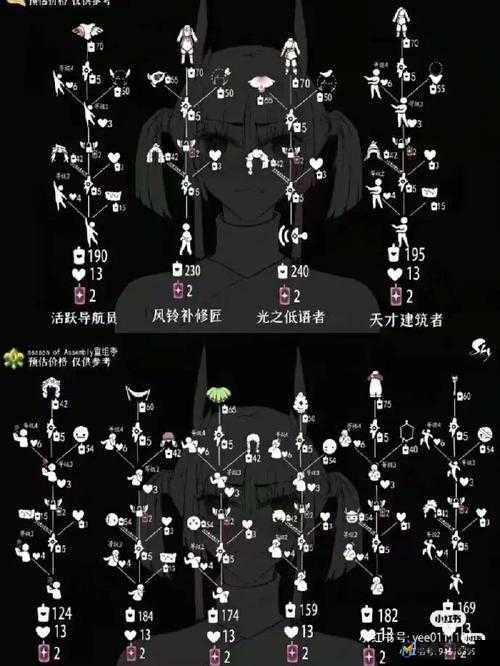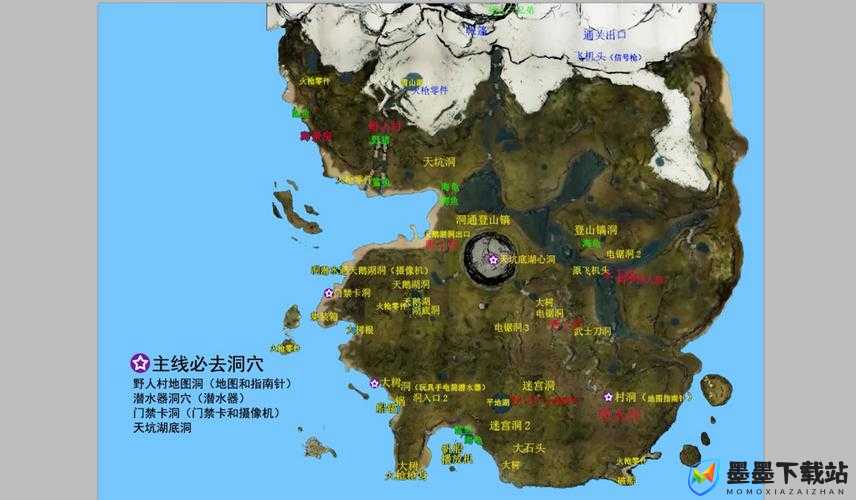AnyDesk,革新远程操控体验,手机远程控制电脑的新利器
在这个数字化时代,远程控制已经成为我们日常生活和工作中不可或缺的一部分,无论是远程办公、技术支持,还是家庭娱乐,远程控制都为我们带来了极大的便利,在众多远程控制软件中,AnyDesk凭借其轻量级、高效、稳定的特点,成为了众多用户的首选,我们就来详细探讨一下如何使用AnyDesk远程控制手机,让你的生活和工作更加便捷。
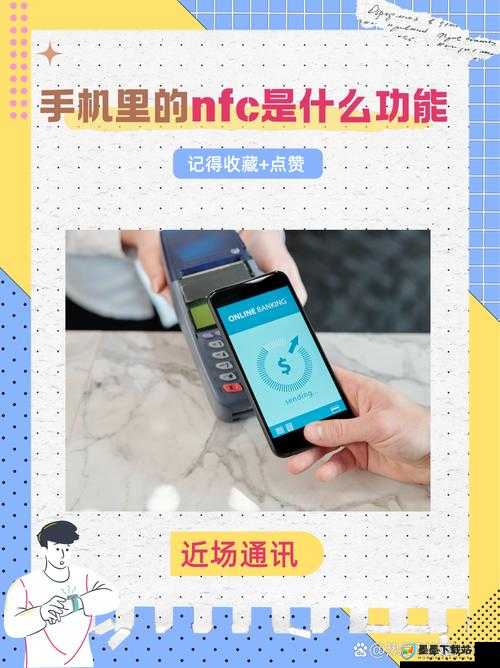
一、AnyDesk远程控制手机的原理与优势
远程控制的基本原理是通过网络连接,将控制端(如电脑或另一部手机)与被控端(目标手机)进行连接,从而实现对目标手机的操作,AnyDesk作为一款轻量级的远程控制软件,支持多种设备和平台,包括Windows、macOS、Linux以及Android等,通过AnyDesk,用户可以在不同设备之间实现无缝的远程连接和控制。
AnyDesk的优势在于其高效的压缩和传输技术,能够在低带宽环境下实现高质量的远程连接,其优化的算法和高效的性能使得远程控制过程更加流畅和稳定,AnyDesk还支持加密连接,确保数据传输的安全性,用户可以通过设置密码、启用防火墙等方式来增强远程控制的安全性。
二、AnyDesk远程控制手机的详细步骤
1. 安装AnyDesk
你需要在控制端和被控端(目标手机)上都安装AnyDesk应用程序,对于安卓手机,除了安装AnyDesk主程序外,还需要安装AnyDesk Control Plugin插件,以确保远程控制的稳定性和兼容性。
2. 获取设备地址或ID
在被控端(安卓手机)上打开AnyDesk应用程序,你会看到一个代表设备的地址或ID,这个地址或ID将用于控制端在连接时识别目标手机。
3. 输入地址或ID并连接
在控制端(可以是另一部手机或电脑)上打开AnyDesk应用程序,输入被控端手机的地址或ID,并点击“连接”按钮,被控端手机会收到一个连接请求,用户需要在手机上确认该请求,并输入密码(如果设置了密码)以完成连接。
4. 开始远程控制
连接成功后,控制端就可以实时查看和操作被控端手机的屏幕了,你可以通过控制端的屏幕和键盘来操作被控端手机,如打开应用、发送消息、查看文件等,整个过程就像你在直接操作被控端手机一样流畅。
三、AnyDesk远程控制手机的实用技巧与注意事项
1. 保持网络连接稳定
远程控制依赖于网络连接,因此你需要确保控制端和被控端都处于稳定的网络环境中,如果网络连接不稳定或中断,可能会导致远程控制操作失败或延迟。
2. 设置强密码与防火墙
为了保护隐私和数据安全,建议设置强密码、启用防火墙等安全措施来增强远程控制的安全性,避免在公共网络或不受信任的网络环境下进行远程控制操作。
3. 权限管理
在连接时,你可以对控制端的权限进行限制,你可以设置只允许控制端查看屏幕而不允许操作屏幕,或者只允许控制端进行某些特定的操作,这样可以更好地保护被控端手机的安全和隐私。
4. 充分利用AnyDesk的附加功能
AnyDesk不仅支持远程控制手机,还提供了许多附加功能,你可以使用AnyDesk进行文件传输、屏幕截图、聊天等,这些功能可以大大提高你的工作效率和娱乐体验。
四、AnyDesk远程控制手机的实际应用场景
1. 远程办公
对于经常需要出差或在家办公的人来说,AnyDesk可以让他们随时随地访问公司电脑或手机上的文件和应用程序,提高工作效率。
2. 技术支持
对于技术支持人员来说,AnyDesk可以帮助他们远程解决用户的问题,无需亲自到场就能快速解决问题。
3. 家庭娱乐
如果你想在电视上观看手机上的视频或玩游戏,AnyDesk可以帮助你实现这一愿望,只需将手机与电视连接在同一网络下,然后使用AnyDesk将手机屏幕投射到电视上即可。
通过以上的介绍,相信你已经对如何使用AnyDesk远程控制手机有了深入的了解,AnyDesk凭借其高效、稳定、安全的特点,成为了众多用户的首选,无论是远程办公、技术支持还是家庭娱乐,AnyDesk都能为你提供便捷、高效的远程连接体验,在未来的日子里,让我们携手AnyDesk,共同探索更多未知的领域吧!